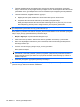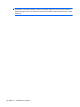HP ProBook User's Guide - Windows Vista
5. İndirmek istediğiniz BIOS güncelleştirmesine erişmek için ekranda görüntülenen yönergeleri
izleyin. İndirme tarihi, ad veya diğer tanımlayıcı bilgileri not alın. Güncelleştirme sabit sürücünüze
yüklendikten sonra, güncelleştirmenin konumunu belirlemek için bu bilgilere gerek duyabilirsiniz.
6. Yükleme bölümünde, aşağıdaki adımları uygulayın:
a. Bilgisayarınızda yüklü olan BIOS’un sürümünden daha yeni bir sürümü bulun.
b. Seçiminizi sabit sürücünüze indirmek için ekrandaki yönergeleri izleyin.
BIOS güncelleştirmesinin sabit sürücünüzde indirileceği konumun yolunu bir yere not edin.
Güncelleştirmeyi yüklemeye hazır olduğunuzda bu yola erişmeniz gerekecektir.
NOT: Bilgisayarınızı bir ağa bağlarsanız, herhangi bir yazılım güncelleştirmesi, özellikle sistem BIOS'u
güncelleştirmesini yüklemeden önce ağ yöneticinize danışın.
BIOS yükleme yordamları farklı olabilir. Karşıdan yükleme tamamladıktan sonra ekrandaki yönergeleri
izleyin. Hiçbir yönerge görüntülenmezse şu adımları izleyin:
1. Başlat > Bilgisayar'ı seçerek Windows Gezgini'ni açın.
2. Sabit sürücünüzü çift tıklatın. Sabit sürücü ataması genellikle Yerel Disk (C:) sürücüsüdür.
3. Daha önce kaydettiğiniz sabit sürücü yolunu kullanarak, sabit sürücünüzde güncelleştirmenin
bulunduğu klasörü açın.
4. Uzantısı .exe olan dosyayı (örneğin dosya_adı.exe) çift tıklatın.
BIOS yüklemesi başlar.
NOT: Windows®, bilgisayarınızın güvenliğini artırmak üzere Kullanıcı Hesabı Denetimi özelliği
içermektedir. Yazılımları yüklemek, yardımcı programları çalıştırmak veya Windows ayarlarını
değiştirmek gibi görevler için sizden izin veya parola istenebilir. Daha fazla bilgi için Yardım ve
Destek'e başvurun.
5. Ekrandaki yönergeleri uygulayarak yüklemeyi tamamlayın.
NOT: Ekranda görüntülenen bir mesajla yükleme işleminin başarıyla tamamlandığı bildirildikten sonra,
yüklenen dosyayı sabit sürücünüzden silebilirsiniz.
132 Bölüm 11 Yazılım güncelleştirmeleri